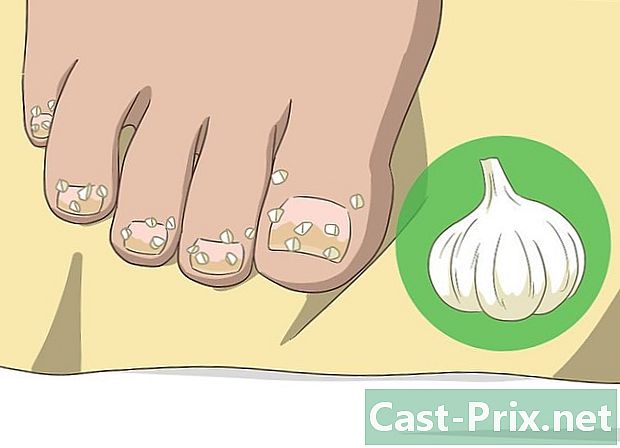Jak narysować obraz w Photoshopie
Autor:
Lewis Jackson
Data Utworzenia:
7 Móc 2021
Data Aktualizacji:
1 Lipiec 2024

Zawartość
W tym artykule: Przygotuj obrazek, aby narysować obraz Tracker
Dowiedz się, jak używać programu Adobe Photoshop do rysowania obrazu w systemie macOS lub Windows.
etapy
Część 1 Przygotuj obraz do śledzenia
- Otwórz obraz, który chcesz narysować w Photoshopie. Aby to zrobić, kliknij plik na pasku menu u góry okna i wybierz Otwórz ... aby wybrać obraz.
-

Kliknij na warstwa na pasku menu. -

Kliknij na Powiel warstwę ... i dalej w porządku.- Możesz zmienić nazwę nowej warstwy, w przeciwnym razie będzie to wyglądać tak kopia.
-
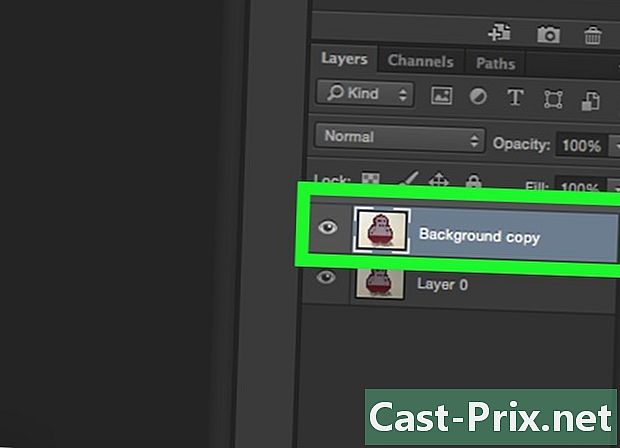
Wybierz zduplikowaną warstwę w sekcji warstwy. Zobaczysz to w prawym dolnym rogu ekranu. -
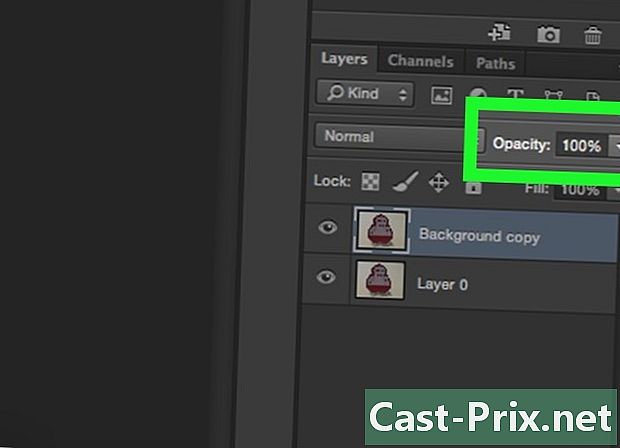
Kliknij w polu nieprzezroczystość. Jest w prawym górnym rogu w sekcji warstwy. -

Ustaw krycie na 50%. -
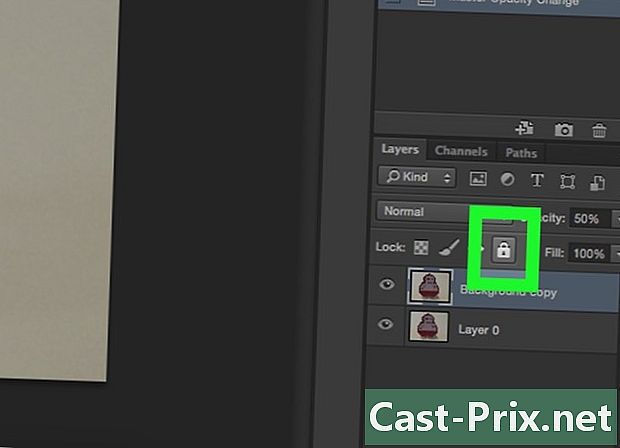
Zablokuj warstwę. Aby to zrobić, kliknij ikonę kłódki u góry panelu warstw. -

Kliknij na warstwa na pasku menu. -

wybierać nowy, a następnie kliknij Warstwa .... -
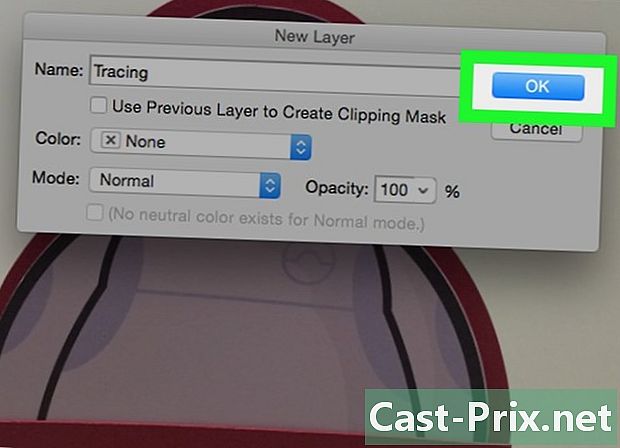
Zmień nazwę warstwy na kreślenia i kliknij w porządku. -
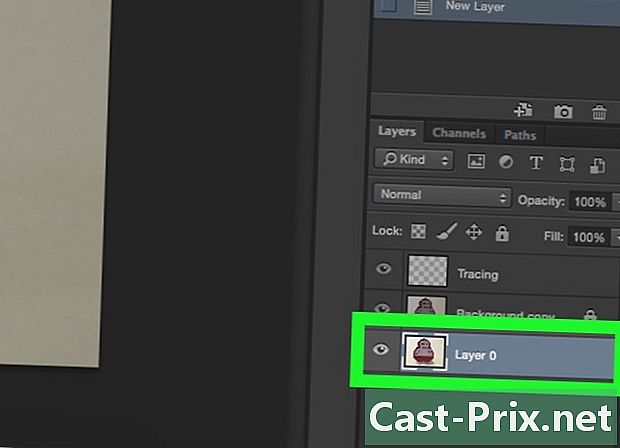
Wybierz warstwę tło. Możesz to zrobić w sekcji warstwy. -
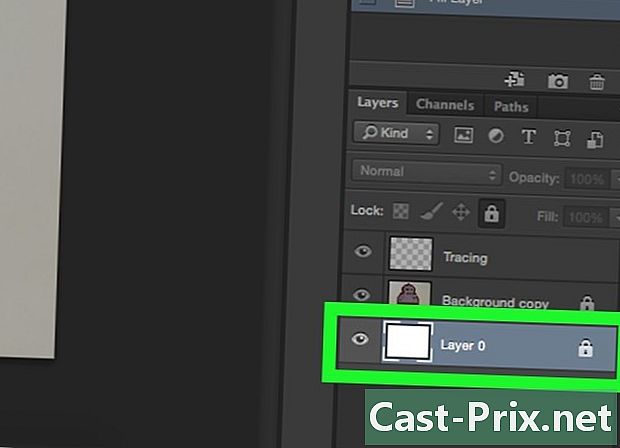
Naciśnij Ctrl+powrót (PC) złoty ⌘+Usuń (Mac). Ta akcja wypełni warstwę białym kolorem tła.- W tej sekcji będziesz mieć trzy warstwy: warstwę o nazwie kreślenia u góry drugi z twoim zdjęciem zablokowanym i pośrodku oraz ostatni (dolny), który jest zablokowany i ma białe tło. Jeśli nie masz tej kolejności, przesuń warstwy, aby ułożyć je w ten sposób.
Część 2 Obraz śledzenia
-
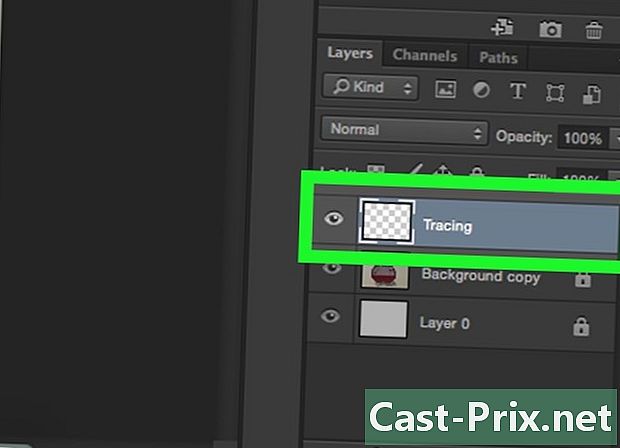
Wybierz warstwę kreślenia. To jest ten na górze w sekcji warstwy. -

Kliknij na Przeglądanie na pasku menu. -
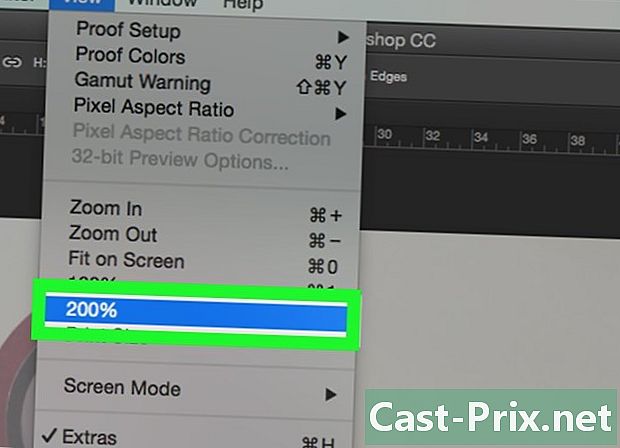
wybierać 200 % aby powiększyć obraz. Kliknij na Oddal lub Powiększ w menu rozwijanym Przeglądanie aby dopasować obraz do rozmiaru odpowiedniego do śledzenia. -

Wybierz kolor i zacznij rysować. Aby to zrobić, kliknij jeden z nakładających się kwadratów na karcie kolor w prawym górnym rogu ekranu. Następnie wybierz kolor ze spektrum u dołu kwadratów. Kliknij inny kwadrat i wybierz ten sam kolor.- Czarno-biały znajdziesz po prawej stronie widma.
-
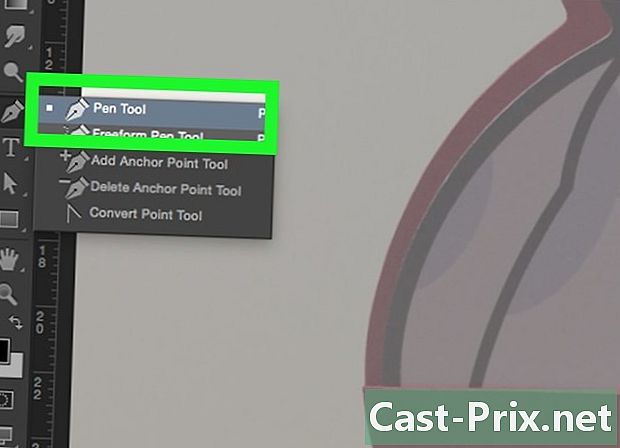
Kliknij narzędzie w menu po lewej stronie okna.- Narzędzie do ołówka : tworzy regularne i nienaruszone ślady, które mają taką samą szerokość pośrodku jak oba końce. To narzędzie jest idealne, jeśli planujesz narysować wiele linii ze złączonymi końcami. Jest reprezentowany przez ikonę ołówka i znajduje się w górnej części drugiej sekcji paska narzędzi. Zamiast tego, jeśli zobaczysz ikonę pędzla, kliknij ją prawym przyciskiem myszy i wybierz Narzędzie do ołówka.
- Narzędzie pędzla : Ten tworzy zwężające się elementy, które są cieńsze na końcach i grubsze na środku. To narzędzie działa idealnie, jeśli chcesz stworzyć bardziej elastyczny efekt pociągnięcia pędzla podczas śledzenia. Jest reprezentowany przez ikonę pędzla i znajduje się w górnej części drugiej sekcji paska narzędzi. Jeśli zamiast pędzla zobaczysz ikonę ołówka, kliknij ją prawym przyciskiem myszy i wybierz Narzędzie pędzla.
- Narzędzie do piór : Ta opcja umożliwia edytowanie wykresów z punktami kontrolnymi, które można regulować lub przenosić. To narzędzie jest idealne do kreślenia obiektów, które chciałbyś zmienić w dużym stopniu po zakończeniu śledzenia. Wybierz ikonę pióra, która znajduje się na dole litery T w menu narzędzi i kliknij Narzędzie pióra.
-
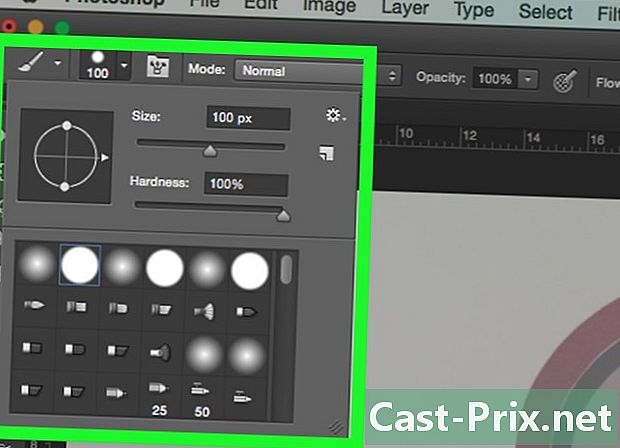
Dostosuj narzędzia Pędzel i Ołówek. Znajdziesz to w lewym górnym rogu okna.- Kliknij menu rozwijane obok ikony narzędzia, aby dostosować jego twardość i grubość. Ślady o wysokiej twardości przypominają prawdziwe pociągnięcia pędzlem lub ołówek.
- Kliknij ikonę folderu po prawej stronie menu rozmiaru, aby ustawić atrybuty i kształt ołówka lub pędzla.
-
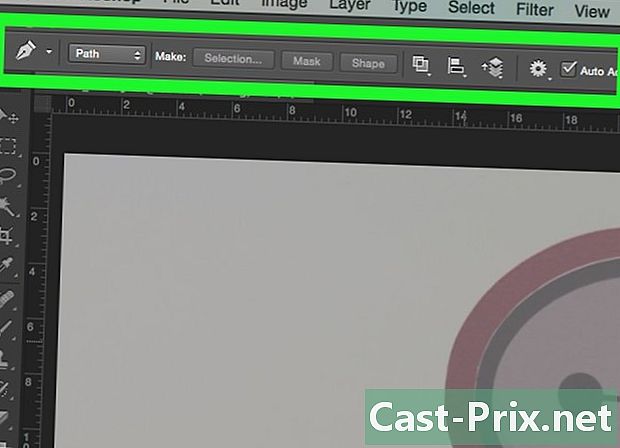
Ustaw parametry narzędzia pióra. Zobaczysz je w lewym górnym rogu okna.- Jeśli chcesz użyć narzędzia Plume do tworzenia wykresów, kliknij menu rozwijane po prawej stronie ikony i kliknij trasa.
-

Rozpocznij śledzenie. Użyj myszki lub touchpada, aby przesunąć narzędzie nad liniami, które chcesz narysować.- Aby użyć narzędzi Pędzel i ołówek, kliknij i przytrzymaj kursor podczas przeciągania narzędzia nad liniami. Zwolnij mysz, aby przesunąć narzędzie i rozpocząć odtwarzanie nowej linii.
- W przypadku narzędzia pióra kliknij i zwolnij kursor wzdłuż linii rysowanego obrazu, a zobaczysz linię między każdą serią punktów. Największe szczegóły i zakrzywione linie wymagają więcej kliknięć.
-

Ukryj oryginalny obraz. Aby zobaczyć postęp swojej pracy, kliknij ikonę oka znajdującą się obok środkowej warstwy zawierającej zdjęcie podstawowe. Obraz zniknie i zobaczysz swoją ścieżkę na białym tle.- Po zakończeniu kliknij Przeglądanie na pasku menu i wybierz 100 % aby zobaczyć twój obraz w prawdziwym rozmiarze.
-
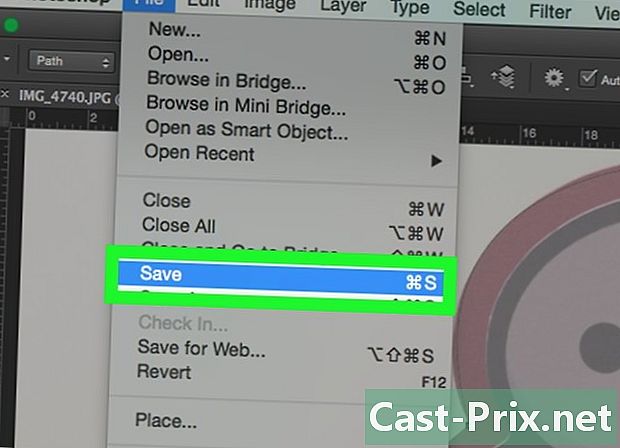
Zapisz swój obraz. Aby to zrobić, kliknij plik na pasku menu i wybierz Zapisz jako, Zmień nazwę pliku i kliknij rekord.
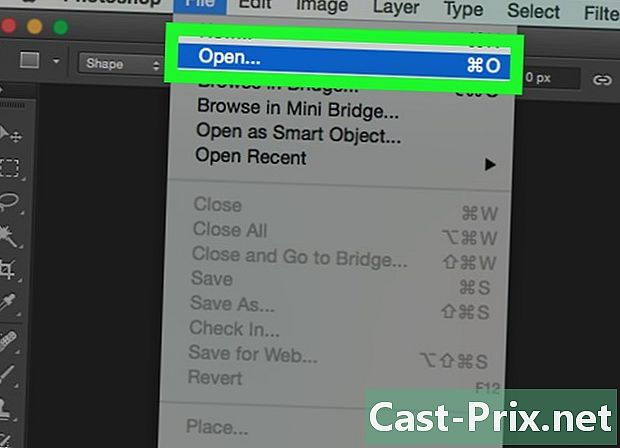
- Przeczytaj i przestrzegaj praw autorskich oryginalnego obrazu.
- Unikaj po prostu kopiowania dzieł innych osób (jak to jest zabawne?).